使用C#怎么实现一个简易画图板
本篇文章为大家展示了使用C#怎么实现一个简易画图板,内容简明扼要并且容易理解,绝对能使你眼前一亮,通过这篇文章的详细介绍希望你能有所收获。
定义公共变量
用于多个窗体之间共同使用数据
public class TempData { //用于多个窗体共同使用的数据 public static int size=5; public static SolidBrush solidBrush=new SolidBrush(Color.Black); public static Graphics p; }绘图需要画笔和画布
创建画布对象
bm = new Bitmap(panel1.Width, panel1.Height); panel1.CreateGraphics().DrawImage(bm, new Point(0, 0));创建画笔对象
SolidBrush solidBrush=new SolidBrush(Color.Black);实现对鼠标行为的捕捉
定义一个bool的变量paint,用于指示是否开始作画,但其值为true时开始作画,为false时结束作画
鼠标左键按下则:使paint值变为true
private void panel1_MouseDown(object sender, MouseEventArgs e) { paint = true;//开始画画 }鼠标左键松开则:使paint值变为false
private void panel1_MouseUp(object sender, MouseEventArgs e) { paint = false;//结束画画 }绘制图形
paint为true时
e.x、e.y用来获取鼠标的坐标,便于在对应的地方进行绘制
用radioButton1.Checked(画笔)进一步判断是否选中画笔,选中画笔则在鼠标移动的位置画上相应的线条
if (paint && radioButton1.Checked) { TempData.p.FillEllipse(TempData.solidBrush, e.X, e.Y, TempData.size, TempData.size); panel1.CreateGraphics().DrawImage(bm, new Point(0, 0)); }用radioButton2.Checked(橡皮)进一步判断是否选中橡皮,选中橡皮则在鼠标移动的位置擦去相应的线条
if (paint && radioButton2.Checked) { TempData.p.FillEllipse(new SolidBrush(Color.White), e.X, e.Y, 30, 30); panel1.CreateGraphics().DrawImage(bm, new Point(0, 0)); }
用两个单选按钮控件radioButton(只可以选择其中一个)来分别表示画笔和橡皮
paint为false时
不响应画画与擦除操作
鼠标按下左键且移动时:
private void panel1_MouseMove(object sender, MouseEventArgs e) { TempData.p = Graphics.FromImage(bm);//用bm来创建一个新的画布 if (paint && radioButton1.Checked) { TempData.p.FillEllipse(TempData.solidBrush, e.X, e.Y, TempData.size, TempData.size); panel1.CreateGraphics().DrawImage(bm, new Point(0, 0)); } else if (paint && radioButton2.Checked) { TempData.p.FillEllipse(new SolidBrush(Color.White), e.X, e.Y, 30, 30); panel1.CreateGraphics().DrawImage(bm, new Point(0, 0)); } }画笔粗细的选择
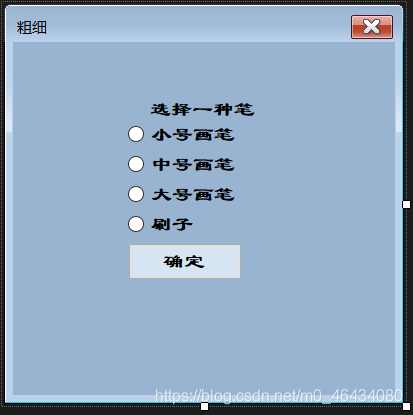
使用单选按钮控件实现用户画笔粗细的选择
首先定义了一个类,里面包含公共的变量size,size即为画笔的粗细
选择不同的radioButton则对size赋不同的值,用if_else_语句实现
private void button1_Click(object sender, EventArgs e) { if (radioButton1.Checked) { MessageBox.Show("你选择了小号画笔", "信息提示", MessageBoxButtons.OK); TempData.size = 5; } else if (radioButton2.Checked) { MessageBox.Show("你选择了中号画笔", "信息提示", MessageBoxButtons.OK); TempData.size = 10; } else if (radioButton3.Checked) { MessageBox.Show("你选择了大号画笔", "信息提示", MessageBoxButtons.OK); TempData.size = 15; } else { MessageBox.Show("你选择了刷子", "信息提示", MessageBoxButtons.OK); TempData.size = 20; } this.Close();//关闭当前窗口 }MessageBox.Show(“提示内容”, “提示框名称”, 按键模式);用于展示提示内容
this.Close();用于关闭当前窗口
画笔颜色的选择

对颜色对话框的调用
用语句TempData.solidBrush = new SolidBrush(colorDialog1.Color);将选择的颜色设置到画笔中
private void 颜色ToolStripMenuItem_Click(object sender, EventArgs e) { colorDialog1.ShowDialog(); TempData.solidBrush = new SolidBrush(colorDialog1.Color); }打开文件
对打开文件对话框的调用
可打开jpg格式的文件,由打开文件对话框的返回值确定是否执行将jpg设置为画板的背景的功能
private void 打开ToolStripMenuItem_Click(object sender, EventArgs e) { bool open = false; openFileDialog1.FileName = ""; openFileDialog1.Filter = "JPG File(*.jpg)|*.JPG"; DialogResult r = openFileDialog1.ShowDialog();//打开文件对话框并返回值 if (r.ToString() == "OK") open = true;//ToString()用于将值转化为其等价的字符串形式 if (open) { panel1.BackgroundImage = Image.FromFile(openFileDialog1.FileName);//设置画布的背景图片 } }保存文件
对保存文件对话框的调用
用语句bm.Save(saveFileDialog1.FileName);将画布bm上的内容存在指定位置存为jpg文件,saveFileDialog1.FileName为文件的名称
private void 保存ToolStripMenuItem_Click(object sender, EventArgs e) { saveFileDialog1.Filter = "JPG File(*.jpg)|*.JPG";//设置保存的格式为jpg if(saveFileDialog1.ShowDialog()==System.Windows.Forms.DialogResult.OK) { bm.Save(saveFileDialog1.FileName);//直接将bm保存为jpg格式 } }清空画布
定义一个bool类型的变量clear用于指示是否将内容清空,当clear值为true时清空画布,否则不清空
为了防止用户操作失误使得内容被清空,加上下面的代码,当用户按下确定键时才将clear改为true,即清空画布
DialogResult r = MessageBox.Show("确定将清空画布内容?", "提示", MessageBoxButtons.OKCancel); if (r.ToString() == "OK") clear = true;清空画布即用一张白色的画布覆盖之前全部内容
TempData.p.Clear(Color.White);panel1.CreateGraphics().DrawImage(bm, new Point(0, 0));//重新绘制画板清空画布完整代码
private void 清空ToolStripMenuItem_Click(object sender, EventArgs e) { DialogResult r = MessageBox.Show("确定将清空画布内容?", "提示", MessageBoxButtons.OKCancel); //DialogResult用于指示对话框中的返回值 //后者返回值为OK、Cancel、Yes、No是由具体规定而定的 if (r.ToString() == "OK") clear = true;//ToString()用于将值转化为其等价的字符串形式 if (clear) { TempData.p.Clear(Color.White); panel1.CreateGraphics().DrawImage(bm, new Point(0, 0));//重新绘制画板 clear = false; } }上述内容就是使用C#怎么实现一个简易画图板,你们学到知识或技能了吗?如果还想学到更多技能或者丰富自己的知识储备,欢迎关注编程网行业资讯频道。
免责声明:
① 本站未注明“稿件来源”的信息均来自网络整理。其文字、图片和音视频稿件的所属权归原作者所有。本站收集整理出于非商业性的教育和科研之目的,并不意味着本站赞同其观点或证实其内容的真实性。仅作为临时的测试数据,供内部测试之用。本站并未授权任何人以任何方式主动获取本站任何信息。
② 本站未注明“稿件来源”的临时测试数据将在测试完成后最终做删除处理。有问题或投稿请发送至: 邮箱/279061341@qq.com QQ/279061341















